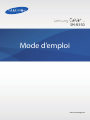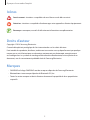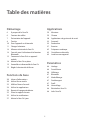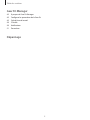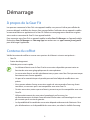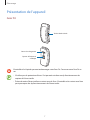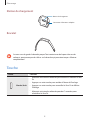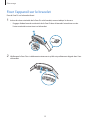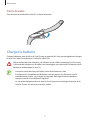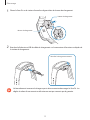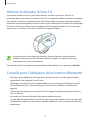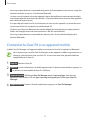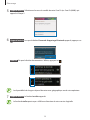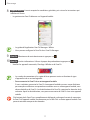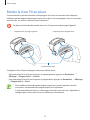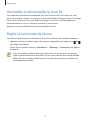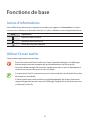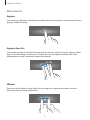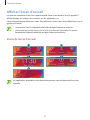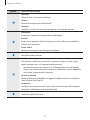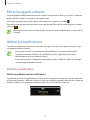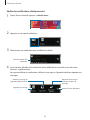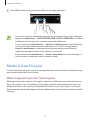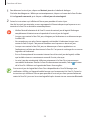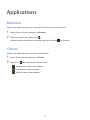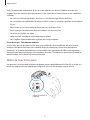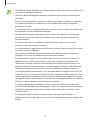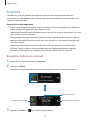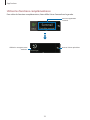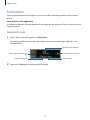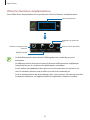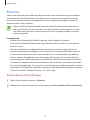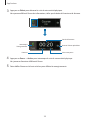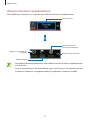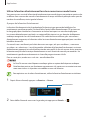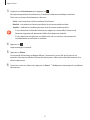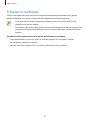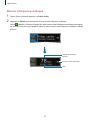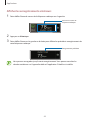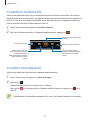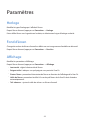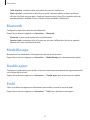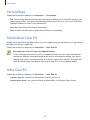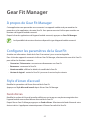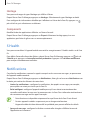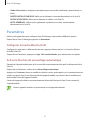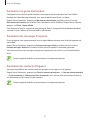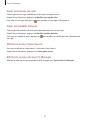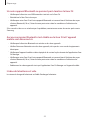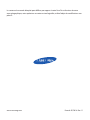Samsung Gear Fit Manuel utilisateur
- Catégorie
- Trackers d'activité
- Taper
- Manuel utilisateur
Ce manuel convient également à

2
À propos de ce mode d’emploi
La montre GearFit est le complément idéal de certains appareils mobiles Samsung Android
™
.
Ce mode d’emploi a été spécialement conçu pour vous permettre de découvrir les applications et
fonctions disponibles lorsque vous connectez la GearFit à un appareil mobile.
•
Veuillez lire attentivement ce mode d’emploi, afin de pouvoir utiliser la GearFit correctement et
en toute sécurité.
•
Les descriptions sont basées sur les paramètres par défaut de la GearFit.
•
Les images et les captures d’écran peuvent différer par rapport à l’aspect réel du produit.
•
Le contenu de ce mode d’emploi peut différer par rapport au produit ou à votre version
logicielle, et faire l’objet de modifications sans préavis. Pour obtenir la version la plus récente de
ce mode d’emploi, connectez-vous sur le site Web de Samsung :
www.samsung.com
.
•
Les fonctions disponibles et les services supplémentaires peuvent varier selon la GearFit, votre
version logicielle ou votre opérateur.
•
Les applications et leurs fonctions peuvent varier en fonction de votre zone géographique ou
des caractéristiques du matériel. Samsung ne peut être tenu responsable des problèmes de
performance relatifs aux applications fournies par des éditeurs de logiciels autres que Samsung.
•
Samsung ne peut être tenu responsable des problèmes de performance ou des incompatibilités
découlant de la modification des paramètres de registre par l’utilisateur. Toute tentative de
personnalisation du système d’exploitation peut entraîner des problèmes de fonctionnement de
la GearFit ou de ses applications.
•
Les logiciels, sons, fonds d’écran, images ainsi que les autres contenus multimédia fourni(e)s
avec la GearFit sont concédé(e)s sous licence et leur usage est soumis à une utilisation limitée.
L’extraction et l’utilisation de ces éléments à des fins commerciales ou autres constituent
une infraction au regard des lois sur les droits d’auteur. Les utilisateurs sont entièrement
responsables de toute utilisation illégale d’un contenu multimédia.
•
Les applications fournies par défaut avec la GearFit peuvent être modifiées ou ne plus être
disponibles, et ce, sans préavis. Si vous avez des questions à propos d’une application fournie
avec la GearFit, contactez un centre de service après-vente Samsung. Pour les applications
installées par l’utilisateur, contactez les opérateurs.
•
Toute modification du système d’exploitation de la GearFit ou installation de logiciels non
officiels peut entraîner des dysfonctionnements de la GearFit et corrompre vos données. Ces
actions constituent des violations de l’accord de licence Samsung et annuleront votre garantie.

À propos de ce mode d’emploi
3
Icônes
Avertissement : situations susceptibles de vous blesser ou de blesser autrui.
Attention : situations susceptibles d’endommager votre appareil ou d’autres équipements.
Remarque : remarques, conseils d’utilisation ou informations complémentaires.
Droits d’auteur
Copyright © 2014 Samsung Electronics
Ce mode d’emploi est protégé par les lois internationales sur les droits d’auteur.
Il est interdit de reproduire, distribuer, traduire ou transmettre sous quelque forme et par quelque
moyen que ce soit, électronique ou mécanique, notamment par photocopie, enregistrement
ou stockage dans un système de stockage et de recherche documentaire, tout ou partie de ce
document, sans le consentement préalable écrit de Samsung Electronics.
Marques
•
SAMSUNG et le logo SAMSUNG sont des marques déposées de Samsung Electronics.
•
Bluetooth
®
est une marque déposée de Bluetooth SIG, Inc.
•
Toutes les autres marques et droits d’auteur demeurent la propriété de leurs propriétaires
respectifs.

4
Table des matières
Démarrage
6 À propos de la Gear Fit
6 Contenu du coffret
7 Présentation de l’appareil
8 Touche
10 Fixer l’appareil sur le bracelet
11 Charger la batterie
14 Allumer et éteindre la Gear Fit
14 Conseils pour l’utilisation de la fonction
Bluetooth
15 Connecter la Gear Fit à un appareil
mobile
18 Mettre la Gear Fit en place
19 Verrouiller et déverrouiller la Gear Fit
19 Régler la luminosité de l’écran
Fonctions de base
20 Icônes d’informations
20 Utiliser l’écran tactile
22 Afficher l’écran d’accueil
24 Utiliser les applications
24 Revenir à la page précédente.
25 Filtrer les appels entrants
25 Utiliser les notifications
27 Mettre la Gear Fit à jour
Applications
29 Minuteur
29 Chrono
30 Applications de gestion de la santé
33 Sommeil
35 Podomètre
37 Exercice
42 Fréquence cardiaque
45 Contrôleur multimédia
45 Localiser mon appareil
Paramètres
46 Horloge
46 Fond d’écran
46 Affichage
47 Bluetooth
47 Mode Blocage
47 Double appui
47 Profil
48 Verrouillage
48 Réinitialiser Gear Fit
48 Infos Gear Fit

6
Démarrage
À propos de la Gear Fit
Lorsque vous connectez la GearFit à votre appareil mobile, vous pouvez l’utiliser pour afficher les
journaux d’appels ou définir des alarmes. Vous pouvez faciliter l’utilisation de vos appareils mobiles
en connectant diverses applications à la Gear Fit. Définissez votre programme d’exercices et gérez
votre santé en connectant la Gear Fit à un appareil mobile.
Pour connecter votre Gear Fit à un appareil mobile, installez
Gear Fit Manager
sur l’appareil mobile.
Recherchez
Gear Fit Manager
sur
Samsung Apps
ou rendez-vous sur
apps.samsung.com/gearfit
pour télécharger l'application.
Contenu du coffret
Vérifiez le contenu du coffret et assurez-vous que tous les éléments suivants sont présents :
•
Gear Fit
•
Station de chargement
•
Guide de prise en main rapide
•
Les éléments fournis avec la Gear Fit et les accessoires disponibles peuvent varier en
fonction de votre zone géographique ou de votre opérateur.
•
Les accessoires fournis ont été spécialement conçus pour votre Gear Fit et peuvent ne pas
fonctionner avec d’autres appareils.
•
L’aspect et les caractéristiques du produit peuvent faire l’objet de modifications sans
préavis.
•
Vous pouvez acheter d’autres accessoires auprès de votre revendeur Samsung. Avant
tout achat, assurez-vous qu’ils sont compatibles avec votre Gear Fit.
•
Certains accessoires, autres que ceux fournis, peuvent ne pas être compatibles avec votre
Gear Fit.
•
Utilisez exclusivement des accessoires homologués par Samsung. Les
dysfonctionnements résultant d’une utilisation d’accessoires non homologués ne sont
pas couverts par le service de garantie.
•
La disponibilité de l’ensemble des accessoires dépend entièrement des fabricants. Pour
plus d’informations sur la disponibilité des accessoires, consultez le site Web Samsung.

Démarrage
7
Présentation de l’appareil
Gear Fit
Touche Marche/Arrêt
Bornes de chargement
Capteur de fréquence
cardiaque
L’humidité et les liquides peuvent endommager votre Gear Fit. Conservez votre Gear Fit au
sec.
•
N’utilisez pas de protection d’écran. Ceci pourrait entraîner un dysfonctionnement du
capteur de l’écran tactile.
•
Évitez de mettre l’écran tactile en contact avec de l’eau. L’humidité ou le contact avec l’eau
peut provoquer des dysfonctionnements de l’écran tactile.

Démarrage
8
Station de chargement
Bornes de chargement
Connecteur à fonctions multiples
Bracelet
Assurez-vous de garder le bracelet propre. Tout contact avec de la poussière ou des
colorants, peut provoquer des tâches sur le bracelet qui pourraient ne pas s’éliminer
complètement.
Touche
Touche Fonction
Marche/Arrêt
•
Maintenir cette touche enfoncée pour allumer ou éteindre la Gear
Fit.
•
Appuyer sur cette touche pour accéder à l’écran de l’horloge.
•
Appuyer sur cette touche pour verrouiller la Gear Fit et afficher
l’horloge.
•
Maintenir cette touche enfoncée pendant 7secondes pour
réinitialiser la Gear Fit.

Démarrage
9
Conserver la résistance de l’appareil à l’eau et à la poussière
L’appareil peut être endommagé si de l’eau ou de la poussière pénètre à l’intérieur de celui-ci. Suivez
scrupuleusement ces conseils pour éviter d’endommager l’appareil et conserver ses performances
de résistance à l’eau et à la poussière.
•
N’immergez pas l’appareil dans l’eau à une profondeur supérieure à 1m et ne le laissez pas
immergé pendant plus de 30minutes.
•
N’exposez pas l’appareil à de l’eau sous pression, comme de l’eau coulant d’un robinet, les
vagues de la mer ou une chute d’eau.
•
Si vos mains sont humides, séchez-les soigneusement avant de manipuler l’appareil.
•
Si l’appareil est exposé à de l’eau douce, séchez-le soigneusement avec un chiffon propre et
doux. Si l’appareil est exposé à un autre liquide que de l’eau douce, rincez-le immédiatement
à l’eau douce et séchez-le soigneusement avec un chiffon propre et doux. À défaut de rincer
l’appareil à l’eau douce et de le sécher comme indiqué, il se peut que l’appareil rencontre des
problèmes fonctionnels ou esthétiques.
•
En cas de chute de l’appareil ou de choc, l’étanchéité de l’appareil à l’eau et à la poussière
risque d’être altérée.
•
L’écran tactile et certaines autres fonctions peuvent ne pas fonctionner correctement si
l’appareil est utilisé immergé dans l’eau ou dans d’autres liquides.
•
Votre appareil a été testé dans un environnement contrôlé et s’est révélé étanche à l’eau et
à la poussière sous certaines conditions (conformité aux exigences de la classification IP67
comme décrit dans la norme internationale CEI60529- Degrés de protection procurés par
les enveloppes (Code IP); conditions d’essai: 15 à 35°C, 86 à 106kPa, 1mètre, pendant
30minutes). Malgré cette classification, votre appareil n’est pas totalement étanche à l’eau,
quelle que soit la situation.

Démarrage
10
Fixer l’appareil sur le bracelet
Fixez la Gear Fit sur le bracelet fourni.
1
Insérez les deux extrémités de la Gear Fit sur le bracelet, comme indiqué ci-dessous.
•
Engagez d’abord une des extrémités de la Gear Fit dans le bracelet. Introduisez ensuite
l’autre extrémité tout en tirant sur le bracelet.
1
2
2
Vérifiez que la Gear Fit est solidement maintenue et qu’elle est parfaitement alignée dans l’axe
du bracelet.
3

Démarrage
11
Ôter le bracelet
Pour dissocier le bracelet de la Gear Fit, soulevez le bracelet.
Charger la batterie
Chargez la batterie avant d’utiliser la Gear Fit pour la première fois. Vous pouvez également charger
la Gear Fit à l’aide d’un ordinateur à l'aide d'un câble USB.
Utilisez uniquement des chargeurs, des batteries et des câbles homologués par Samsung.
L’utilisation de chargeurs ou de câbles non homologués peut provoquer l’éclatement de la
batterie ou endommager la Gear Fit.
•
Lorsque le niveau de charge est faible, l’icône de la batterie est vide.
•
Si la batterie est complètement déchargée, vous ne pouvez pas allumer la Gear Fit
immédiatement, même si le chargeur est branché. Rechargez la batterie pendant
quelques minutes avant d’allumer l’appareil.
•
La station de chargement fournie avec la Gear Fit permet de recharger la batterie de la
Gear Fit. Prenez soin de ne pas perdre la station.

Démarrage
12
1
Placez la Gear Fit sur la station d’accueil en alignant bien les bornes de chargement.
Station de chargement
Bornes de chargement
2
Branchez la fiche micro-USB du câble de chargement sur le connecteur à fonctions multiples de
la station de chargement.
<Une fois le chargement terminé>
Un branchement incorrect du chargeur peut sérieusement endommager la Gear Fit. Les
dégâts résultant d’une mauvaise utilisation ne sont pas couverts par la garantie.

Démarrage
13
•
Lorsque la Gear Fit est en cours de chargement, il est possible que l’écran tactile ne
fonctionne pas en raison de l’instabilité de l’alimentation électrique. Dans ce cas,
débranchez le chargeur de la Gear Fit.
•
Il est possible que la Gear Fit chauffe lorsqu’elle est en cours de chargement. Ce
phénomène est normal et n’affecte ni la durée de vie, ni les performances de la Gear Fit. Si
la température de la batterie devient trop élevée, le chargement risque de s’interrompre.
•
Si la Gear Fit ne se charge pas correctement, apportez-la, accompagnée de son chargeur,
dans un centre de service après-vente Samsung.
•
Pour économiser l’énergie, débranchez le chargeur lorsque vous ne l’utilisez pas. Le
chargeur n’étant pas muni d’un bouton Marche/Arrêt, vous devez le débrancher de la
prise de courant pour couper l’alimentation. L’appareil doit rester à proximité de la prise
en cours de chargement.
À propos de la batterie
•
La durée de fonctionnement de la batterie est influencée par les habitudes d’usage de l’appareil
et l’état physique de la batterie.
•
La batterie est un consommable. Sa durée de vie de la batterie peut être réduite lorsque
plusieurs applications ou fonctions s’exécutent simultanément. En outre, même si l’appareil n’est
pas utilisé, la durée de vie de la batterie peut s’en trouver réduite.
•
La batterie est un consommable et sa charge utile diminue avec le temps.
Le socle de prise de courant doit être installé à proximité du matériel et doit être aisément
accessible.

Démarrage
14
Allumer et éteindre la Gear Fit
Lorsque vous allumez la Gear Fit pour la première fois, suivez les instructions à l’écran. Les
instructions décrivent comment connecter la Gear Fit à un appareil mobile et comment la configurer.
Pour allumer la Gear Fit, maintenez la touche Marche/Arret enfoncée pendant quelques secondes.
Une fenêtre contextuelle apparaît à l’écran et vous invite à télécharger et à installer Gear Fit Manager.
N’utilisez la Gear Fit qu’une fois Gear Fit Manager installé sur l’appareil mobile. Pour en savoir plus,
reportez-vous à la section «Connecter la Gear Fit à un appareil mobile».
Respectez toutes les consignes de sécurité et directives formulées par le personnel
compétent dans les lieux où l’utilisation d’appareils mobiles est interdite, comme par
exemple dans les avions et les hôpitaux.
Pour éteindre la Gear Fit, maintenez la touche Marche/Arrêt enfoncée, puis appuyez sur
Éteindre
.
Conseils pour l’utilisation de la fonction Bluetooth
•
Pour éviter tout problème lors de la connexion de votre Gear Fit à un autre appareil mobile,
rapprochez les deux appareils l’un de l’autre.
•
Vérifiez que votre Gear Fit et l’autre appareil Bluetooth se trouvent bien à l’intérieur du rayon
d’action Bluetooth (10m). Cette distance peut varier selon les conditions d’utilisation des
appareils.
•
Vérifiez l’absence d’obstacle entre votre Gear Fit et l’appareil mobile connecté (corps humains,
murs ou clôtures).
•
Ne touchez pas l’antenne Bluetooth d’un appareil mobile connecté.
•
La technologie Bluetooth utilise la même fréquence que certains produits du secteur industriel,
scientifique et médical, ainsi que certains appareils à faible puissance, ce qui peut entraîner des
interférences.

Démarrage
15
•
Samsung ne peut être tenu responsable de la perte, de l’interception ou du mauvais usage des
données envoyées ou reçues via la fonction Bluetooth.
•
Assurez-vous de toujours utiliser des appareils dignes de confiance et correctement protégés
avant de partager ou de recevoir des données. La présence d’obstacles entre les deux appareils
peut réduire le rayon d’action.
•
Il est possible que votre Gear Fit ne fonctionne pas avec certains appareils, en particulier ceux
qui n’ont pas été testés ou approuvés par Bluetooth SIG.
•
N’utilisez pas la fonction Bluetooth de manière illégale (par exemple, pour la copie pirate de
fichiers ou l’enregistrement de communications à des fins commerciales).
Samsung ne peut être tenu responsable des répercussions d’une utilisation illégale de la
fonction Bluetooth.
Connecter la Gear Fit à un appareil mobile
Installez Gear Fit Manager sur l’appareil mobile et connectez la Gear Fit à l’appareil via Bluetooth.
Vous ne pouvez pas installer Gear Fit Manager sur des appareils mobiles ne prenant pas en
charge la synchronisation avec une Gear Fit. Assurez-vous que votre appareil mobile est
compatible avec la Gear Fit.
1
Gear Fit Allumez la Gear Fit.
2
Gear Fit Lisez les informations de téléchargement dans la fenêtre contextuelle et appuyez sur
. Les détails sur votre modèle de Gear Fit s’affichent.
3
Appareil mobile Téléchargez
Gear Fit Manager
depuis
Samsung Apps
. Vous pouvez
également vous rendre sur le site
apps.samsung.com/gearfit
pour télécharger
Gear Fit
Manager
.
4
Appareil mobile Depuis la liste des applications, appuyez sur
Gear Fit Manager
.

Démarrage
16
5
Appareil mobile Sélectionnez le nom du modèle de votre Gear Fit (ex. Gear Fit (0000)) qui
apparaît à l’étape2.
6
Appareil mobile Lorsque la fenêtre
Demande d’appairage Bluetooth
apparaît, appuyez sur
OK
.
Gear Fit Dès que la fenêtre de connexion s’affiche, appuyez sur .
La disponibilité des langues dépend de votre zone géographique ou de votre opérateur.
7
Appareil mobile La fenêtre
Installer
apparaît.
La fenêtre
Installer
peut ne pas s’afficher en fonction de votre version logicielle.

Démarrage
17
8
Appareil mobile Lisez et acceptez les conditions générales, puis suivez les instructions qui
s’affichent à l’écran.
•
Le gestionnaire Gear Fit démarre sur l’appareil mobile.
•
Le guide de l’application Gear Fit Manager s’affiche.
•
Vous pouvez configurer la Gear Fit dans Gear Fit Manager.
9
Gear Fit Sélectionnez la main dominante et appuyez sur .
10
Gear Fit Lisez les informations à l’écran à propos du podomètre et appuyez sur .
•
Une fois les appareils connectés, l’horloge s’affiche sur la Gear Fit.
•
Les modes de connexion et les copies d’écran peuvent varier en fonction du type
d’appareil et de sa version logicielle.
•
Pour connecter la Gear Fit à un autre appareil mobile
Si vous souhaitez connecter la Gear Fit à un appareil mobile que vous venez d’acheter
par exemple ou effectuer une première connexion avec un autre appareil mobile, vous
devez réinitialiser la Gear Fit. La réinitialisation de la Gear Fit supprime les données de la
mémoire. Après la réinitialisation, vous pouvez connecter la Gear Fit à un autre appareil
mobile.
Si la batterie de la Gear Fit est complètement déchargée, rechargez-la avant de connecter
la Gear Fit à l’appareil mobile. Ne connectez pas la Gear Fit à un autre appareil mobile. Ceci
pourrait entraîner une perte des données.

Démarrage
18
Mettre la Gear Fit en place
Ouvrez la boucle et ajustez le bracelet à votre poignet. Lorsque vous mesurez votre fréquence
cardiaque, portez l’appareil, fermement serré, juste au-dessus de votre poignet. Pour en savoir plus,
reportez-vous à la section «Mettre la Gear Fit en place».
Ne pliez pas le bracelet de manière excessive. Ceci pourrait endommager l’appareil.
<Appareil porté au poignet gauche> <Appareil porté au poignet droit>
Touche Marche/Arrêt
Configurez la Gear Fit pour le poignet auquel vous allez la porter.
•
Pour paramétrer la Gear Fit pour la porter au poignet gauche, appuyez sur
Paramètres
→
Affichage
→
Poignet utilisé
→
Gauche
.
•
Pour paramétrer la Gear Fit pour la porter au poignet droit, appuyez sur
Paramètres
→
Affichage
→
Poignet utilisé
→
Droit
.
•
Pour modifier le paramétrage du poignet auquel vous portez l’appareil, suivez les
instructions correspondant au poignet auquel vous la porterez.
•
Si la la touche Marche/Arrêt ne se trouve pas en face de votre main ou si l’appareil est
configuré pour l’autre main, l’écran ne s’affiche pas correctement.

Démarrage
19
Verrouiller et déverrouiller la Gear Fit
Pour empêcher toute opération accidentelle de la Gear Fit lorsque vous ne l’utilisez pas, vous
pouvez la verrouiller. Lorsque vous appuyez sur la touche Marche/Arrêt depuis l’écran de l’horloge,
l’écran s’éteint et la Gear Fit passe en mode Verrouillage. La Gear Fit se verrouille également
automatiquement si vous ne l’utilisez pas pendant un certain temps.
Appuyez sur la touche Marche/Arrêt pour déverrouiller la Gear Fit.
Régler la luminosité de l’écran
Vous pouvez régler la luminosité de l’écran de la Gear Fit en fonction des conditions ambiantes.
•
Appuyez sur l’écran avec deux doigts à deux reprises rapprochées, puis appuyez sur ou
pour régler la luminosité.
•
Depuis l’écran d’accueil, appuyez sur
Paramètres
→
Affichage
→
Luminosité
, puis réglez la
luminosité.
Dans des conditions de forte luminosité, comme sous un soleil intense, vous pouvez
régler la luminosité de l’écran de la Gear Fit à son niveau maximal afin d’utiliser le
Profil
Extér.
Si l’écran reste éteint pendant plus de 5minutes, les paramètres par défaut sont
automatiquement rétablis.

20
Fonctions de base
Icônes d’informations
Faites défiler l’écran d’accueil vers la gauche ou la droite, puis appuyez sur
Paramètres
. Les icônes
suivantes vous informent sur l’état de la Gear Fit. Ces icônes s’affichent sur le côté gauche de l’écran.
Icône Signification
Appareil mobile connecté
Appareil mobile déconnecté
Niveau de charge de la batterie
Utiliser l’écran tactile
L’écran tactile réagit uniquement au doigt.
•
Évitez tout contact de l’écran tactile avec d’autres appareils électriques. Les décharges
électrostatiques peuvent provoquer des dysfonctionnements de l’écran tactile.
•
Pour éviter d’endommager l’écran tactile, n’appuyez pas dessus avec un objet pointu et
n’exercez aucune pression excessive avec vos doigts.
•
Il se peut que la Gear Fit ne reconnaisse pas la saisie tactile près des bords de l'écran, hors
de la zone de saisie dédiée.
•
Si l’écran tactile reste inactif pendant une période prolongée, des images rémanentes
risquent d’apparaître (ou persistance de l’affichage). Éteignez l’écran tactile lorsque vous
n’utilisez pas la Gear Fit.
La page est en cours de chargement...
La page est en cours de chargement...
La page est en cours de chargement...
La page est en cours de chargement...
La page est en cours de chargement...
La page est en cours de chargement...
La page est en cours de chargement...
La page est en cours de chargement...
La page est en cours de chargement...
La page est en cours de chargement...
La page est en cours de chargement...
La page est en cours de chargement...
La page est en cours de chargement...
La page est en cours de chargement...
La page est en cours de chargement...
La page est en cours de chargement...
La page est en cours de chargement...
La page est en cours de chargement...
La page est en cours de chargement...
La page est en cours de chargement...
La page est en cours de chargement...
La page est en cours de chargement...
La page est en cours de chargement...
La page est en cours de chargement...
La page est en cours de chargement...
La page est en cours de chargement...
La page est en cours de chargement...
La page est en cours de chargement...
La page est en cours de chargement...
La page est en cours de chargement...
La page est en cours de chargement...
La page est en cours de chargement...
La page est en cours de chargement...
La page est en cours de chargement...
La page est en cours de chargement...
La page est en cours de chargement...
La page est en cours de chargement...
-
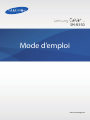 1
1
-
 2
2
-
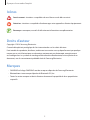 3
3
-
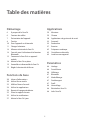 4
4
-
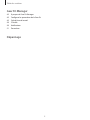 5
5
-
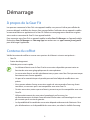 6
6
-
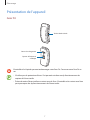 7
7
-
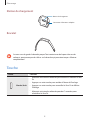 8
8
-
 9
9
-
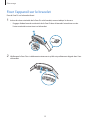 10
10
-
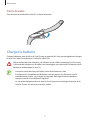 11
11
-
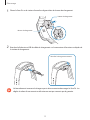 12
12
-
 13
13
-
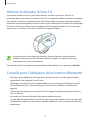 14
14
-
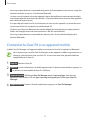 15
15
-
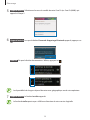 16
16
-
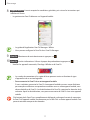 17
17
-
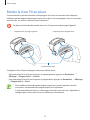 18
18
-
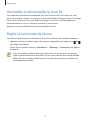 19
19
-
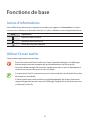 20
20
-
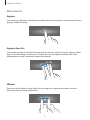 21
21
-
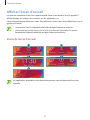 22
22
-
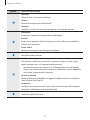 23
23
-
 24
24
-
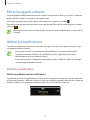 25
25
-
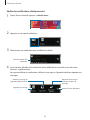 26
26
-
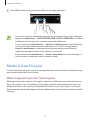 27
27
-
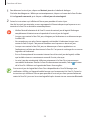 28
28
-
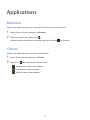 29
29
-
 30
30
-
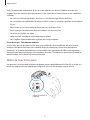 31
31
-
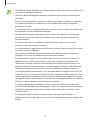 32
32
-
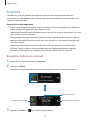 33
33
-
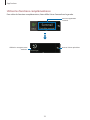 34
34
-
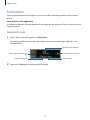 35
35
-
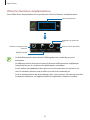 36
36
-
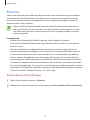 37
37
-
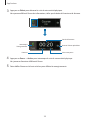 38
38
-
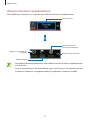 39
39
-
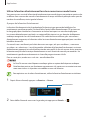 40
40
-
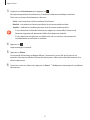 41
41
-
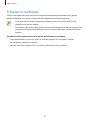 42
42
-
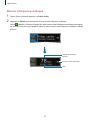 43
43
-
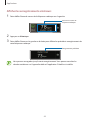 44
44
-
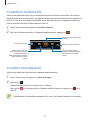 45
45
-
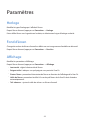 46
46
-
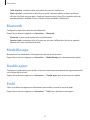 47
47
-
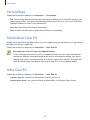 48
48
-
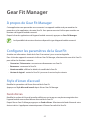 49
49
-
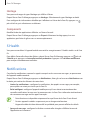 50
50
-
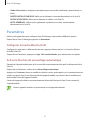 51
51
-
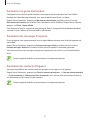 52
52
-
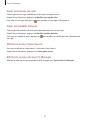 53
53
-
 54
54
-
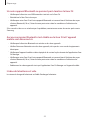 55
55
-
 56
56
-
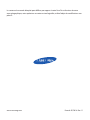 57
57
Samsung Gear Fit Manuel utilisateur
- Catégorie
- Trackers d'activité
- Taper
- Manuel utilisateur
- Ce manuel convient également à
Documents connexes
-
Samsung Gear Sport - SM-R600 Manuel utilisateur
-
Samsung Gear Sport Manuel utilisateur
-
Samsung SM-R382 Manuel utilisateur
-
Samsung SM-R380 Manuel utilisateur
-
Samsung GEAR 2 LITE ÉCRAN SUPER AMOLED, 4GO ET BLUETOOTH 4.3 - SM-R381 Manuel utilisateur
-
Samsung SM-V700 Manuel utilisateur
-
Samsung Gear S3 - SM-R765 Manuel utilisateur
-
Samsung SM-R770 Manuel utilisateur
-
Samsung SM-R750 Manuel utilisateur
-
Samsung SM-R380 Guide d'installation rapide